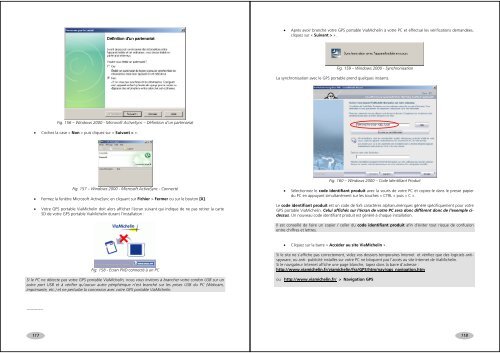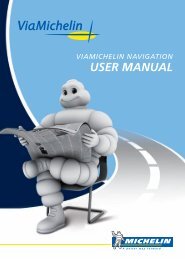manuel utilisateur - ViaMichelin
manuel utilisateur - ViaMichelin
manuel utilisateur - ViaMichelin
- No tags were found...
You also want an ePaper? Increase the reach of your titles
YUMPU automatically turns print PDFs into web optimized ePapers that Google loves.
• Après avoir branché votre GPS portable <strong>ViaMichelin</strong> à votre PC et effectué les vérifications demandées,cliquez sur « Suivant > ».Fig. 159 – Windows 2000 - SynchronisationLa synchronisation avec le GPS portable prend quelques instants.Fig. 156 – Windows 2000 - Microsoft ActiveSync – Définition d’un partenariat• Cochez la case « Non » puis cliquez sur « Suivant > ».Fig. 160 – Windows 2000 – Code Identifiant ProduitFig. 157 – Windows 2000 - Microsoft ActiveSync - Connecté• Fermez la fenêtre Microsoft ActiveSync en cliquant sur Fichier > Fermer ou sur le bouton [X].• Votre GPS portable <strong>ViaMichelin</strong> doit alors afficher l’écran suivant qui indique de ne pas retirer la carteSD de votre GPS portable <strong>ViaMichelin</strong> durant l’installation :• Sélectionnez le code identifiant produit avec la souris de votre PC et copiez-le dans le presse papierdu PC en appuyant simultanément sur les touches « CTRL » puis « C ».Le code identifiant produit est un code de 5x5 caractères alphanumériques généré spécifiquement pour votreGPS portable <strong>ViaMichelin</strong>. Celui affichés sur l’écran de votre PC sera donc différent donc de l’exemple cidessus.Un nouveau code identifiant produit est généré à chaque installation.Il est conseillé de faire un copier / coller du code identifiant produit afin d’éviter tout risque de confusionentre chiffres et lettres.• Cliquez sur la barre « Accéder au site <strong>ViaMichelin</strong> ».Fig. 158 - Ecran PND connecté à un PCSi le PC ne détecte pas votre GPS portable <strong>ViaMichelin</strong>, nous vous invitons à brancher votre cordon USB sur unautre port USB et à vérifier qu’aucun autre périphérique n’est branché sur les prises USB du PC (Webcam,imprimante, etc.) et ne perturbe la connexion avec votre GPS portable <strong>ViaMichelin</strong>.Si le site ne s’affiche pas correctement, videz vos dossiers temporaires Internet et vérifiez que des logiciels antispyware,ou anti- publicité installés sur votre PC ne bloquent pas l’accès au site Internet de <strong>ViaMichelin</strong>.Si le navigateur Internet affiche une page blanche, tapez dans la barre d’adresse :http://www.viamichelin.fr/viamichelin/fra/GPS/htm/nav/gps_navigation.htmou http://www.viamichelin.fr/ > Navigation GPS------------117118